Το να έχετε ένα σταθερό πρόγραμμα δημιουργίας αντιγράφων ασφαλείας είναι απαραίτητο εάν έχετε σημαντικά δεδομένα στον υπολογιστή σας που δεν θέλετε να χάσετε. Σήμερα ρίχνουμε μια ματιά σε έναν μοναδικό τρόπο χρήσης ενός εικονικού σκληρού δίσκου στα Windows 7 για τη δημιουργία αντιγράφων ασφαλείας ορισμένων αρχείων.
Δημιουργία εικονικού σκληρού δίσκου (VHD)
Το πρώτο πράγμα που πρέπει να κάνουμε είναι να δημιουργήσουμε ένα VHD. Σε αυτό το άρθρο επικεντρωνόμαστε στον τρόπο δημιουργίας αντιγράφων ασφαλείας των δεδομένων σας σε VHD, θα καλύψουμε εν συντομία τον τρόπο δημιουργίας ενός, αλλά βεβαιωθείτε ότι έχετε ελέγξει και δείτε τον πλήρη οδηγό μας για πώς να δημιουργήσετε ένα VHD στα Windows 7 .
Σε αυτό το παράδειγμα δημιουργούμε VHD 2 GB, αλλά μπορείτε να το κάνετε ό, τι μέγεθος πιστεύετε ότι θα χρειαστείτε για τα δεδομένα σας.
Κάντε δεξί κλικ στον Υπολογιστή και επιλέξτε Διαχείριση και όταν ανοίξει η οθόνη Διαχείριση Υπολογιστών στην περιοχή Αποθήκευση επισημάνετε Διαχείριση δίσκων και, στη συνέχεια, κάντε κλικ στο Ενέργεια \ Δημιουργία VHD.
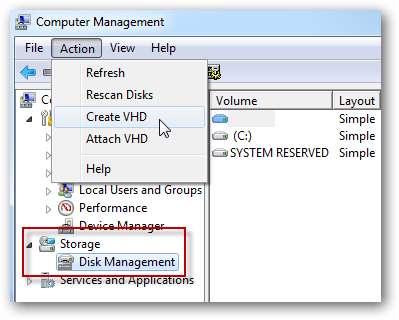
Επιλέξτε μια θέση στο μηχάνημά σας όπου θέλετε να ζει το VHD και το μέγεθός του. Μπορείτε να το δημιουργήσετε στην τοπική σας μονάδα δίσκου, ή σε αυτό το παράδειγμα το τοποθετήσαμε σε μια συνδεδεμένη εξωτερική μονάδα δίσκου. Αποφασίστε εάν θέλετε να επεκτείνεται δυναμικά ή ένα σταθερό μέγεθος. Τότε θα δείτε την εικονική μονάδα δίσκου να αναφέρεται ως Άγνωστος μη κατανεμημένος χώρος. Κάντε δεξί κλικ στο αριστερό πλαίσιο και Αρχικοποίηση δίσκου .
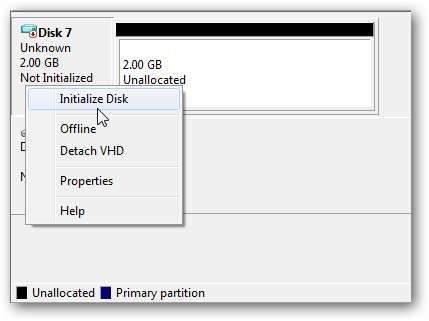
Κάντε δεξί κλικ στην περιοχή Χωρίς κατανομή και επιλέξτε New Simple Volume.
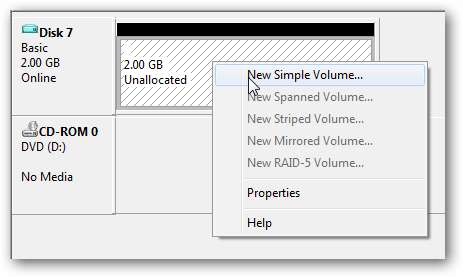
Ο Νέος Οδηγός έντασης ήχου ανοίγει και μπορείτε να επιλέξετε να μορφοποιήσετε τον τόμο και να του δώσετε μια ετικέτα και να ακολουθήσετε τον οδηγό.
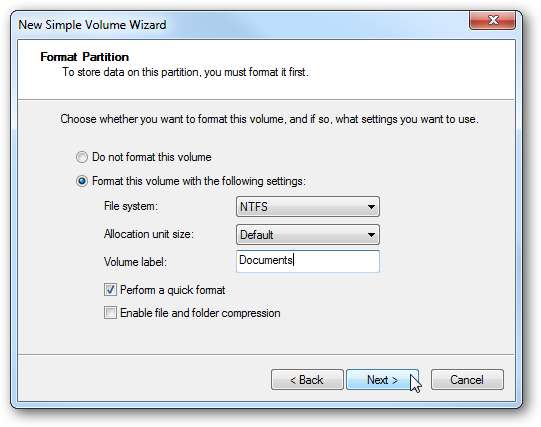
Όταν τελειώσετε, θα δείτε το νέο VHD που αναφέρεται στην ενότητα Σκληροί δίσκοι στον υπολογιστή. Τώρα μπορείτε να το χρησιμοποιήσετε όπως θα κάνατε σε οποιαδήποτε μονάδα δίσκου και θα δημιουργήσουμε αντίγραφα ασφαλείας σε αυτό.
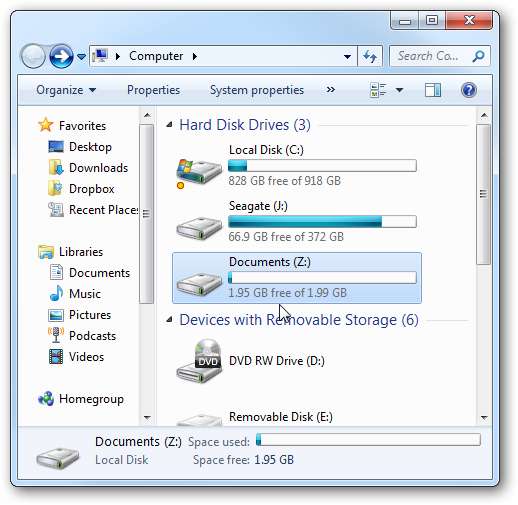
Μπορείτε απλά να σύρετε αρχεία σε αυτό ή να το ορίσετε για δημιουργία αντιγράφων ασφαλείας με το Windows Backup and Restore ή την εφαρμογή δημιουργίας αντιγράφων ασφαλείας της προτίμησής σας. Εδώ θα το χρησιμοποιήσουμε Δημιουργία αντιγράφων ασφαλείας και επαναφορά των Windows 7 . Πληκτρολογήστε αντίγραφο ασφαλείας και επαναφέρετε στο πλαίσιο Αναζήτηση στο μενού Έναρξη και πατήστε Enter.
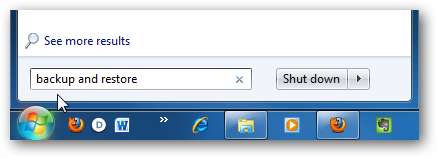
Κάντε κλικ στο Ρύθμιση εφεδρικής …
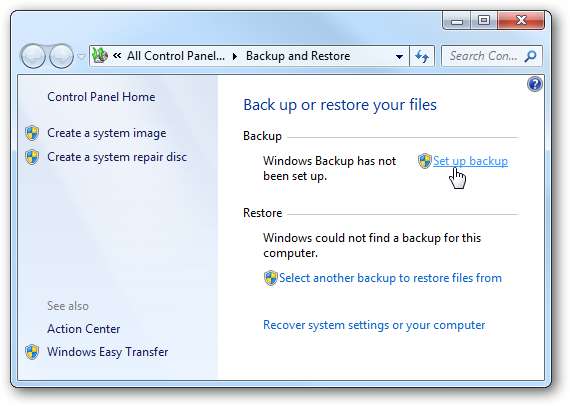
Επιλέξτε το VHD που μόλις δημιουργήσαμε… μπορεί να λέει ότι δεν υπάρχει αρκετός χώρος, αλλά θα επιλέξουμε συγκεκριμένα αρχεία για δημιουργία αντιγράφων ασφαλείας που θα χωράνε στο VHD 2 GB.
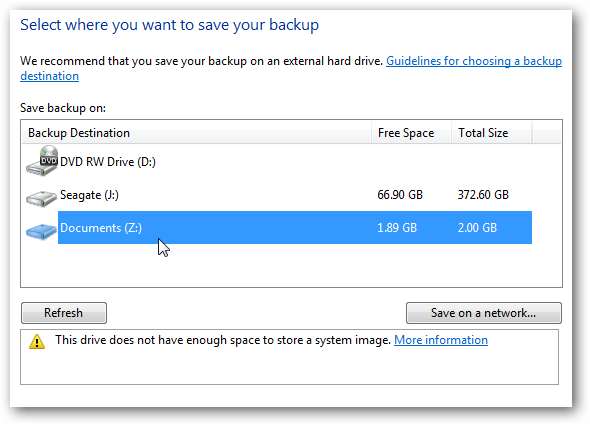
Εδώ είναι που θέλετε να επιλέξετε Επιτρέψτε μου να επιλέξω…
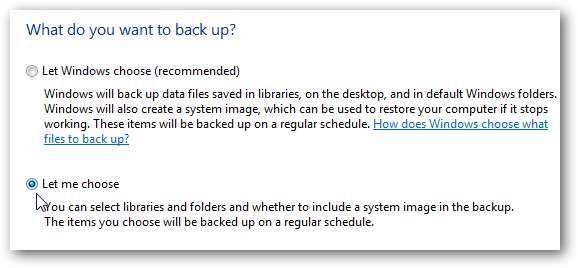
Τώρα μπορείτε να περάσετε και να επιλέξετε τα αρχεία και τους φακέλους που θέλετε να δημιουργήσετε αντίγραφα ασφαλείας. Σε αυτό το παράδειγμα δημιουργούμε αντίγραφα ασφαλείας μόνο μερικών εγγράφων, κάτω από το μέγεθος των 2 GB του VHD. Καταργήστε την επιλογή Συμπεριλάβετε μια εικόνα συστήματος των μονάδων δίσκου πριν συνεχίσετε, όπως θα έπρεπε έχει ήδη δημιουργήσει ένα .
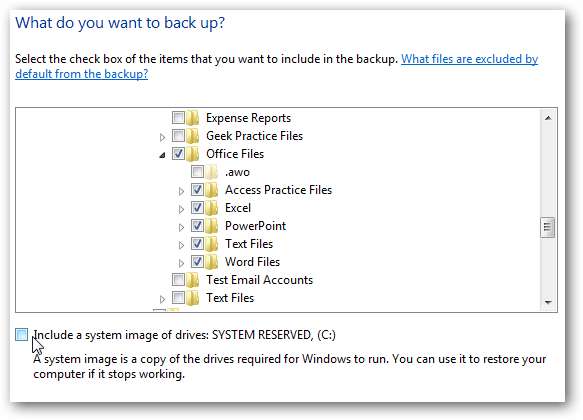
Μπορείτε να προγραμματίσετε το αντίγραφο ασφαλείας να εκτελείται σε κανονικό πρόγραμμα, αν θέλετε.
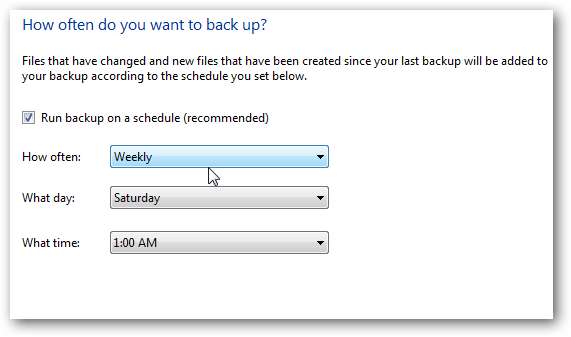
Αφού επιλέξετε όλα, ελέγξτε τις ρυθμίσεις δημιουργίας αντιγράφων ασφαλείας και κάντε κλικ στο Αποθηκεύστε τις ρυθμίσεις και εκτελέστε αντίγραφα ασφαλείας .
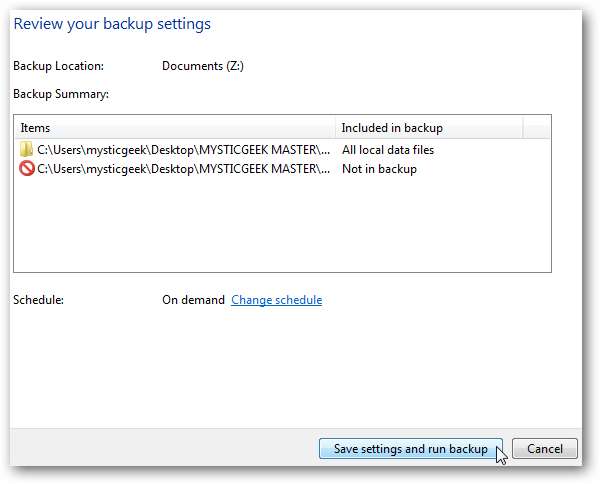
Το αντίγραφο ασφαλείας ξεκινά και θα λάβετε μια γραμμή προόδου όσο πραγματοποιείται.

Αφού ολοκληρωθεί το αντίγραφο ασφαλείας, μπορείτε να μεταβείτε στο VHD και να δείτε τα αρχεία για τα οποία έχετε δημιουργήσει αντίγραφα ασφαλείας.
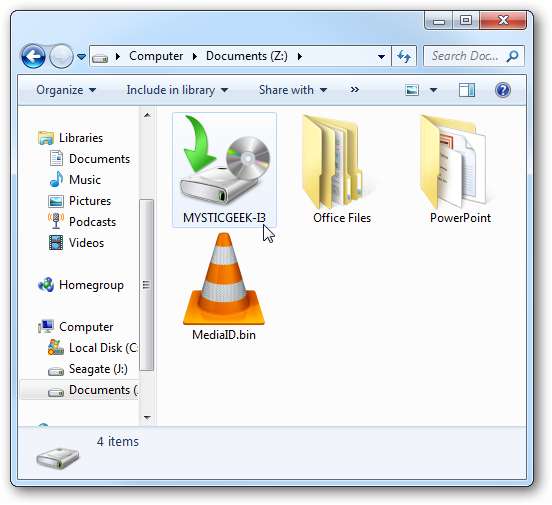
Στη συνέχεια, μπορείτε απλά να σύρετε τα αρχεία από το VHD ή να κάνετε διπλό κλικ στο εικονίδιο "Δημιουργία αντιγράφων ασφαλείας και επαναφορά" των Windows για να τα επαναφέρετε.
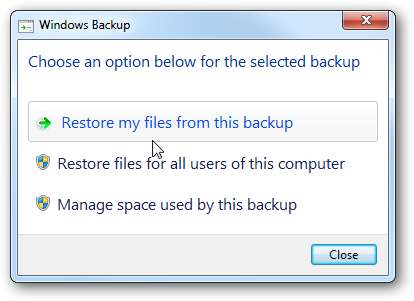
Η δυνατότητα χρήσης VHD είναι απλώς ένα άλλο εργαλείο για τη στρατηγική δημιουργίας αντιγράφων ασφαλείας. Το άλλο ενδιαφέρον είναι ότι μπορείτε να αντιγράψετε το αρχείο VHD σε άλλες τοποθεσίες. Για παράδειγμα ένα κοινόχρηστο στοιχείο δικτύου, εξωτερικό HD, μονάδα αντίχειρα, χρήση σε VM… κ.λπ. Σίγουρα δεν πρέπει να το χρησιμοποιείτε ως μοναδική στρατηγική δημιουργίας αντιγράφων ασφαλείας με κανέναν τρόπο, υπάρχουν πολλές καλύτερες μέθοδοι δημιουργίας αντιγράφων ασφαλείας εκεί έξω, αλλά είναι ζεστός, δροσερός και μερικές φορές μπορεί να είναι βολικός.
Μιλώντας για VHD, εάν θέλετε να μετατρέψετε μια φυσική μονάδα δίσκου σε VM, δείτε το άρθρο μας στο Disk2vhd .







